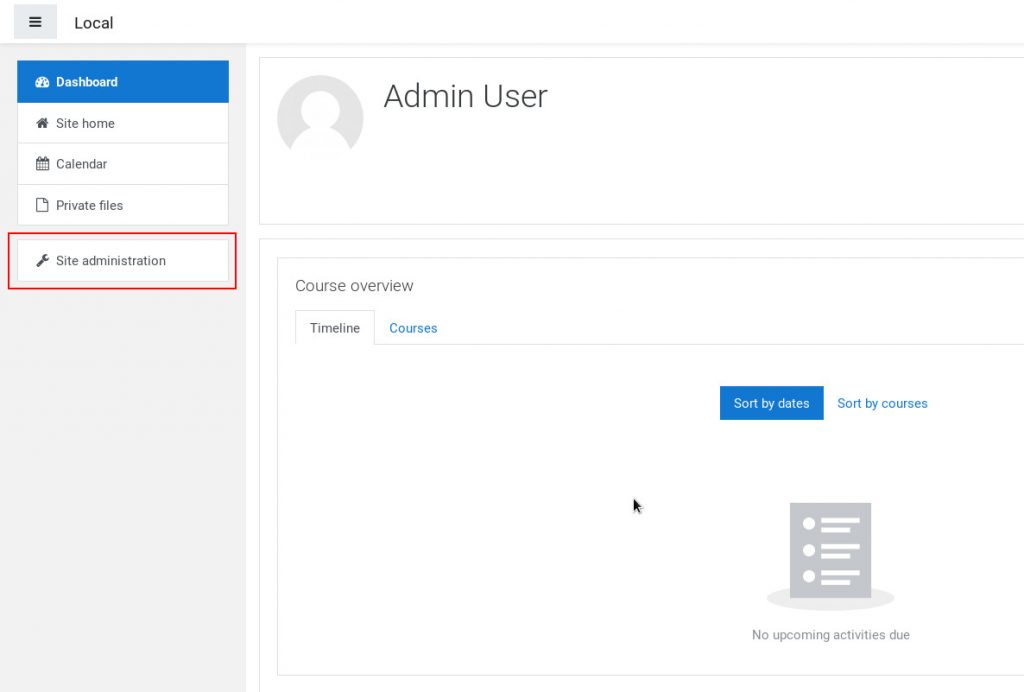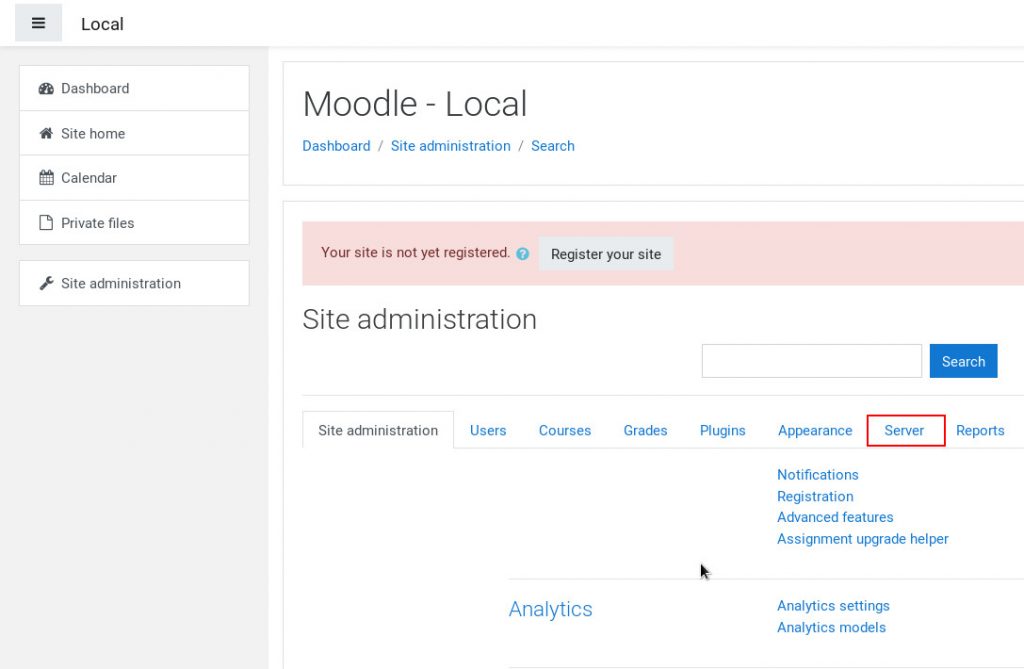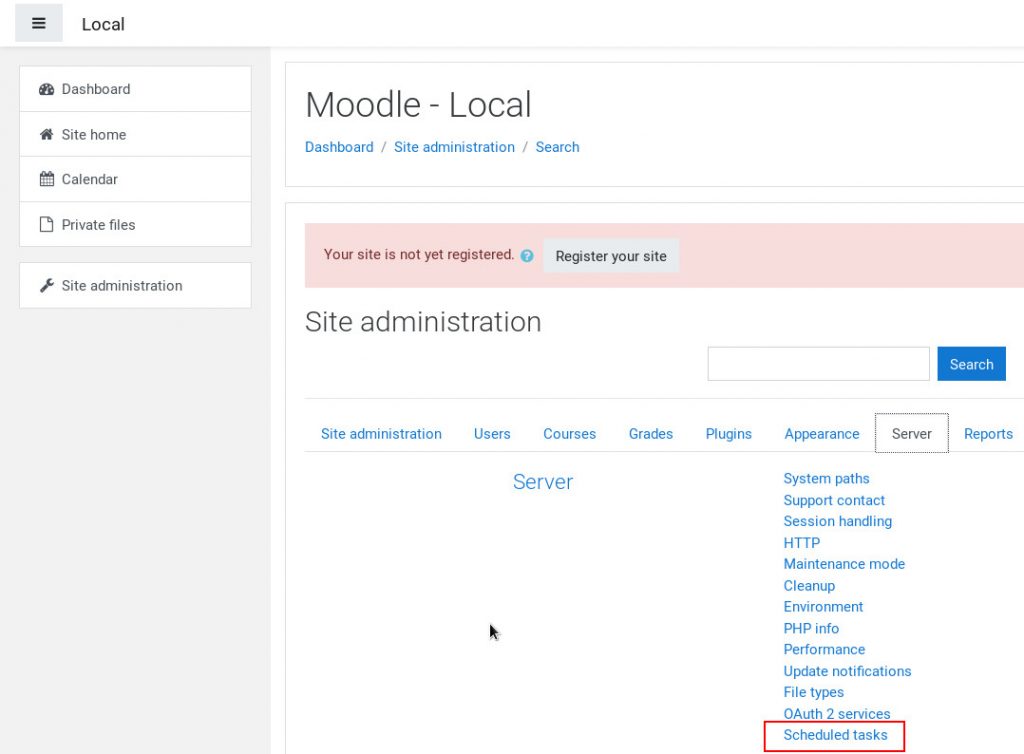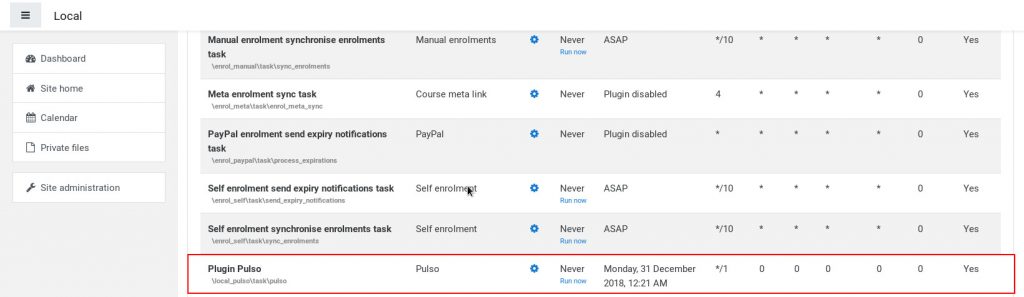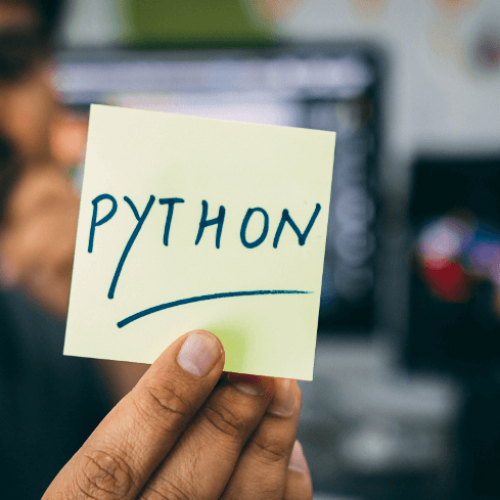Descubra como criar e instalar plugins no Moodle para otimizar suas tarefas
No universo open source, Moodle pode ser considerado um sinônimo de plataforma de ensino à distância (EAD) e se tratando de um software de código aberto, cedo ou tarde temos a necessidade de implementar funcionalidades para adequá-los à características únicas de nossas aplicações. Com o objetivo de facilitar essas alterações, sem que fosse preciso alterar o núcleo do sistema, muitas ferramentas fornecem a possibilidade de adicionar pequenos módulos – plugins – e com o Moodle isso não é diferente.
Uma das possibilidades que podemos destacar é poder criar plugins que funcionam como uma espécie de crontab – agendador de tarefas – no próprio Moodle. Pode ser um plugin que verifica uma API para inserir alunos, um plugin que extraí estatísticas em determinados horários ou ainda um plugin que de tempos em tempos sincroniza um pequeno backup.
Antes de mais nada, é preciso entender que a instalação de plugins do Moodle se dá pelos diretórios que foram compactados em um arquivo .zip e então enviados pelo painel ou simplesmente copiado no seu respectivo diretório sem compactação alguma.
Vamos criar um simples plugin chamado pulso que a cada 1 minuto escreve a data atual em um arquivo no diretório /tmp.
Estrutura de diretórios:
Um plugin consiste de um diretório com seu próprio nome e algumas pastas obrigatórias, formando a seguinte árvore:
- pulso
- classes
- task
pulso.php
- db
tasks.php
- lang
- en
local_pulso.php
version.phppulso/version.php
O arquivo da raíz, version.php é um arquivo muito simples contento apenas informações sobre a versão, o tipo e o estado do desenvolvimento:
<?php defined('MOODLE_INTERNAL') || die(); $plugin->version = 2018091000; // YYYYMMDDXX, versão, XX é a versão incremental
$plugin->requires = 2014051200; // Mesmo caso acima, especifica a versão mínima do moodle
$plugin->cron = 0; // Antigo modelo de contrab, ignorar
$plugin->component = 'local_pulso'; // tipo_nome
$plugin->maturity = MATURITY_STABLE; // <tt>MATURITY_ALPHA, _BETA, _RC</tt> ou <tt>_STABLE</tt>
$plugin->release = 1.0; // Versão da releasepulso/lang/en/local_pulso.php
De baixo para cima, dentro de lang existem subdiretórios para cada linguagem, vamos criar apenas o en, o arquivo precisa ter o tipo do plugin, seguido de um “_” (underscore) e seu nome, neste caso local_pulso.php:
<?php $string['pluginname'] = 'Pulso'; $string['pluginname_desc'] = 'Plugin local que grava em arquivo de log.';
pulso/db/tasks.php
Dentro do diretório db existe o arquivo tasks.php que definirá os valores que serão inseridos na crontab:
<?php defined('MOODLE_INTERNAL') || die(); $tasks = array( array( 'classname' => 'local_pulsotaskpulso',
'blocking' => 0,
'minute' => '*/1', # A cada 1 minuto
'hour' => 0,
'day' => 0,
'dayofweek' => 0,
'month' => 0
)
);
pulso/classes/task/pulso.php
No diretório classes/task reside o arquivo pulso.php que controla o que será executado dado o intervalo de tempo especificado. Este arquivo é uma classe e possuí um namespace, ambos estes nomes precisam coincidir com o que foi definido nos arquivos anteriores e com o tipo do plugin:
<?php namespace local_pulsotask; //require_once $CFG->dirroot . '/course/lib.php'; # Inclusão de arquivos do moodle aqui
defined('MOODLE_INTERNAL') || die();
class pulso extends coretaskscheduled_task {
# Nome exibido para os admins no painel
public function get_name() {
return get_string('pluginname', 'local_pulso');
}
public function execute() {
file_put_contents('/tmp/pulso.log', date('Y-m-d h:i:s'), FILE_APPEND);
}
}Verificar instalação
Feito isso você pode copiar a pasta pulso para dentro do diretório local de onde o Moodle foi instalado, por exemplo /var/www/local, caso você não tenha acesso, pode compactar a pasta em formato .zip e instalar pelo painel. Uma vez instalado, você pode verificar se a tarefa está agendada:
1 – Administração do Site
Clicar em administrar site
2 – Servidor
Clicar em servidor
3 – Tarefas Agendadas
Clicar em tarefas agendadas
4 – Verificar pelo plugin na lista
Verificar se tarefa existe
Exemplo no github
Este código pode ser baixado pelo github para melhor compreensão no seguinte repositório: https://github.com/hector-vido/exemplo-task-moodle.
ปั่นสล็อตเว็บตรงราคาบอลราคาบอลพรุ่งนี้หมูบิน168สล็อต888สล็อต pgสล็อต88ดูหนังออนไลน์ทดลองเล่นสล็อต pgสล็อตเว็บตรง
About author
Você pode gostar também
Integrando Telegram ao Rocket.Chat
Recentemente já mostramos como realizar a integração manual de um sistema de chat com o Rocket utilizando o Omnichannel. Nesse post, inclusive, citamos os recursos que já foram desenvolvidos pela
Entenda o Celery: a biblioteca Python para filas de tarefas
Celery? Salsão? Vamos começar a falar de plantas agora na 4Linux? Não, não. Outro Celery. A biblioteca do Python! Aah, sim… É uma biblioteca do Python… É sobre jardinagem? Olha,
Por que escolher Python para projetos de Big Data: vantagens e benefícios
A maioria dos profissionais da área de Big Data possui uma dúvida em comum: qual linguagem de programação certa para um projeto que envolva um grande volume de dados? O